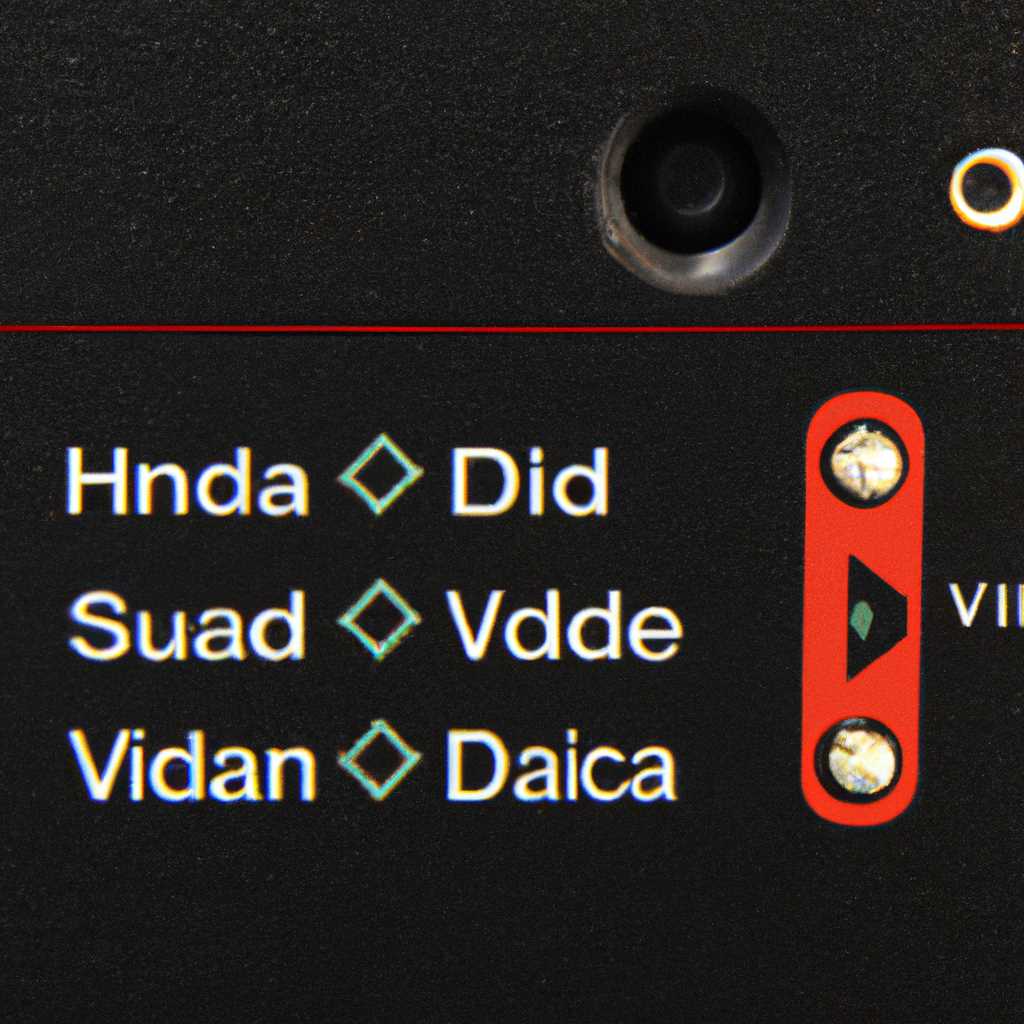- VIA HD Audio: особенности и настройки звуковой карты
- Вопросы и ответы
- Как скачать и установить драйверы VIA HD Audio?
- Как настроить звуковое устройство VIA HD Audio?
- Как настроить звуковую карту VIA HD Audio для 5.1 или 7.1 каналов?
- У меня возникли проблемы с звуком после установки драйверов VIA HD Audio, что делать?
- Как удалить драйвера VIA HD Audio?
- Как установить VIA HD Audio на Windows XP, Windows 7, Windows 8, Windows 8.1 или Windows 10?
- Как настроить микрофон с помощью VIA HD Audio?
- Какие есть недостатки звуковой карты VIA HD Audio?
- Видео:
- Как настроить звук на компьютере.Настройка звуковой карты realtek
VIA HD Audio: особенности и настройки звуковой карты
Звуковая карта VIA HD Audio является одним из наиболее популярных устройств для воспроизведения музыки и других звуковых эффектов. Она предлагает уникальные возможности, которые позволяют настроить звучание под личные предпочтения пользователя.
Данная звуковая карта совместима со многими операционными системами, включая Windows 7, 8 и 10, а также Linux. Она поддерживает 32-бит и 64-бит архитектуры, что делает ее универсальным решением для многих пользователей. Драйвера VIA HD Audio можно бесплатно скачать с официального сайта производителя.
Программа VIA HD Audio Deck, которая управляет настройками звука, предлагает широкий набор функций для настройки звучания. В самой программе вы найдете эквалайзер, который позволяет регулировать частоты для более качественного звучания музыки и других аудиофайлов. Помимо этого, в настройках можно настроить объем звука, баланс каналов и другие параметры.
Установка драйверов VIA HD Audio осуществляется очень просто. Для установки драйверов на Windows, вам необходимо скачать драйверы с официального сайта VIA, запустить файл установки и следовать инструкциям на экране. После установки драйверов вам будет предложено перезагрузить компьютер, чтобы изменения вступили в силу.
После установки драйверов и перезагрузки компьютера, вы сможете настроить звуковую карту VIA HD Audio. Для этого вам потребуется открыть программу VIA HD Audio Deck, которая располагается в системном трее. Нажмите правой кнопкой мыши на иконку программы и выберите панель управления. В открывшемся окне вы сможете настроить звуковую карту согласно своим предпочтениям и требованиям.
Одним из достоинств звуковой карты VIA HD Audio является возможность настроить не только звук, но и конфигурацию выходных устройств. Вы сможете выбрать оптимальный выходной канал для наушников или колонок, а также настроить его баланс и уровень громкости. Это позволит вам наслаждаться качественным звучанием музыки и других аудиофайлов.
В завершении обзора звуковой карты VIA HD Audio следует отметить, что она является отличным выбором как для домашнего использования, так и для профессиональной работы с звуком. Благодаря возможности настройки звуковой карты в программе VIA HD Audio Deck, вы сможете достичь идеального звучания, соответствующего ваши предпочтениям и требованиям. Не забывайте о возможности скачать последние версии драйверов с официального сайта производителя для обеспечения бесперебойной работы вашей звуковой карты VIA HD Audio.
Вопросы и ответы
Настройка звуковой карты VIA HD Audio может вызвать некоторые вопросы и проблемы у пользователей. В этом разделе мы рассмотрим некоторые наиболее часто задаваемые вопросы и предложим решения для них.
Как скачать и установить драйверы VIA HD Audio?
Для скачивания последней версии драйверов VIA HD Audio вы можете посетить официальный сайт производителя или воспользоваться специализированными сайтами, такими как https://drajvery.ru. На сайте производителей обычно предоставляются драйверы для разных операционных систем, включая Windows XP, Windows 7, Windows 8, Windows 8.1 и Windows 10. Выберите подходящую версию драйвера для вашей операционной системы и скачайте его.
После скачивания драйвера VIA HD Audio на ваш компьютер, запустите программу установки драйвера и следуйте инструкциям на экране. После завершения установки перезагрузите компьютер, чтобы изменения вступили в силу.
Как настроить звуковое устройство VIA HD Audio?
Настройка звукового устройства VIA HD Audio осуществляется через специальные программы, предоставляемые производителем. После установки драйверов VIA HD Audio на ваш компьютер, вы сможете найти эти программы в списке установленных программ или в системном трее.
Чтобы открыть программу настройки, щелкните по значку в системном трее или найдите ее в списке программ. В настройках звукового устройства вы сможете изменить параметры звука, включая эквалайзер, настройки каналов и другие аудиоэффекты.
Как настроить звуковую карту VIA HD Audio для 5.1 или 7.1 каналов?
Для настройки звуковой карты VIA HD Audio на 5.1 или 7.1 каналов нужно следовать определенным шагам:
- Откройте программу настройки звукового устройства VIA HD Audio.
- В программе найдите раздел «Конфигурация звука» или подобный раздел с похожим названием.
- В этом разделе выберите желаемую конфигурацию звука с помощью выпадающего меню. Например, для 5.1 каналов выберите «5.1 Surround Sound».
- Сохраните изменения и закройте программу настройки.
После настройки звуковой карты VIA HD Audio на 5.1 или 7.1 каналов вам будет доступно максимальное качество звука при просмотре фильмов, прослушивании музыки и игре в видеоигры.
У меня возникли проблемы с звуком после установки драйверов VIA HD Audio, что делать?
Если у вас возникли проблемы с звуком после установки драйверов VIA HD Audio, попробуйте выполнить следующие действия:
- Проверьте, что устройство воспроизведения выбрано правильно. Зайдите в настройки звука в системе и убедитесь, что выбрано правильное звуковое устройство.
- Проверьте настройки звуковой карты через программу настройки VIA HD Audio. Убедитесь, что все параметры заданы правильно.
- Обновите драйверы звуковой карты VIA HD Audio до последней версии. Перейдите на официальный сайт производителя и скачайте последнюю версию драйверов.
- Перезагрузите компьютер после обновления драйверов.
Если проблема сохраняется, попробуйте обратиться в службу поддержки VIA HD Audio или обратитесь за помощью к специалистам.
Как удалить драйвера VIA HD Audio?
Для удаления драйверов VIA HD Audio выполните следующие действия:
- Откройте меню «Пуск» и выберите «Панель управления».
- В панели управления найдите раздел «Программы» и щелкните по нему.
- В разделе «Программы» найдите драйвер VIA HD Audio в списке установленных программ.
- Щелкните правой кнопкой мыши на драйвере VIA HD Audio и выберите «Удалить» или «Изменить/Удалить».
- Следуйте инструкциям на экране, чтобы завершить удаление драйверов.
После завершения удаления драйверов VIA HD Audio перезагрузите компьютер, чтобы изменения вступили в силу.
Как установить VIA HD Audio на Windows XP, Windows 7, Windows 8, Windows 8.1 или Windows 10?
Установка VIA HD Audio на различные версии операционной системы Windows может отличаться, но в целом процесс установки выглядит следующим образом:
- Скачайте соответствующую версию драйвера VIA HD Audio для вашей операционной системы.
- Запустите программу установки драйвера и следуйте инструкциям на экране.
- На одном из этапов установки вам может потребоваться выбрать конфигурацию звуком, например, количество каналов или тип выхода. Выберите желаемые параметры и продолжайте установку.
- Дождитесь завершения установки, после чего может потребоваться перезагрузка компьютера.
- После перезагрузки компьютера установка VIA HD Audio будет завершена и вы сможете настроить звуковую карту в соответствии с вашими предпочтениями.
Обратите внимание, что установка VIA HD Audio на 64-битные версии Windows (x64) может отличаться от установки на 32-битные версии Windows. В этом случае рекомендуется использовать инструкции, предоставленные производителем драйверов или программой установки.
Как настроить микрофон с помощью VIA HD Audio?
Для настройки микрофона с помощью VIA HD Audio выполните следующие действия:
- Откройте программу настройки звуковой карты VIA HD Audio.
- В программе найдите раздел «Микрофон» или аналогичный раздел.
- В этом разделе установите параметры для вашего микрофона, такие как уровень записи и шумоподавление.
- Сохраните изменения и закройте программу настройки.
После настройки микрофона с помощью VIA HD Audio вы сможете записывать аудио с высоким качеством и минимальным уровнем шума.
Какие есть недостатки звуковой карты VIA HD Audio?
Как и у большинства аудиоустройств, звуковая карта VIA HD Audio имеет свои недостатки. Некоторые из них включают:
- Неполная совместимость с некоторыми программами и играми.
- Возможные проблемы с установкой и настройкой драйверов.
- Ограниченная поддержка определенных аудиоформатов или кодеков.
- Возможные проблемы с качеством звука на некоторых конфигурациях.
Однако, несмотря на эти недостатки, звуковая карта VIA HD Audio обладает множеством полезных функций и обеспечивает качественное и удобное воспроизведение аудио.
Видео:
Как настроить звук на компьютере.Настройка звуковой карты realtek
Как настроить звук на компьютере.Настройка звуковой карты realtek by ПК для ВСЕХ 13,503 views 6 years ago 4 minutes, 5 seconds